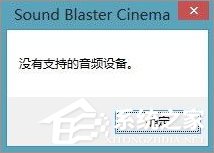 步骤如下: 1、在任务栏的小喇叭上单击右键,选择【播放设备】,查看是否有2个扬声器,如果没有从realtek官方下载驱动进行安装;
步骤如下: 1、在任务栏的小喇叭上单击右键,选择【播放设备】,查看是否有2个扬声器,如果没有从realtek官方下载驱动进行安装; 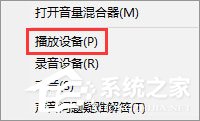
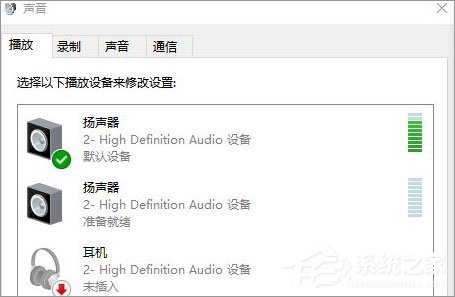 2、按下【ctrl+shift+esc】打开任务管理器,切换到服务界面,找到“audiosrv”服务,右击点停止 ;
2、按下【ctrl+shift+esc】打开任务管理器,切换到服务界面,找到“audiosrv”服务,右击点停止 ; 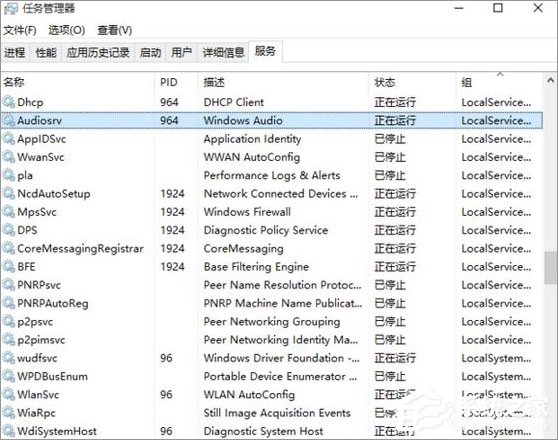 3、切换到“详细信息“选卡,找到SBCinema.exe,右键【结束任务】; 4、然后重新启动SBCinema.exe(桌面没快捷方式的,这个是默认安装目录:“C:Program Files (x86)CreativeSound Blaster CinemaSound Blaster Cinema”),会弹出提示没有支持设备,不管他,随便“点”是或者“否”,然后软件成功启动,如图:
3、切换到“详细信息“选卡,找到SBCinema.exe,右键【结束任务】; 4、然后重新启动SBCinema.exe(桌面没快捷方式的,这个是默认安装目录:“C:Program Files (x86)CreativeSound Blaster CinemaSound Blaster Cinema”),会弹出提示没有支持设备,不管他,随便“点”是或者“否”,然后软件成功启动,如图: 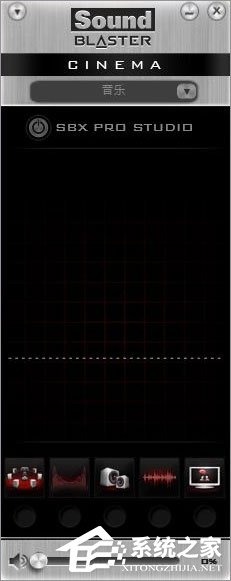 5、切换到”服务”里面把“audiosrv”启动,即可正常启。 上述便是sound blaster cinema提示找不到音频设备的解决办法,有遇到此提示的伙伴,按照上述步骤设置一下即可。
5、切换到”服务”里面把“audiosrv”启动,即可正常启。 上述便是sound blaster cinema提示找不到音频设备的解决办法,有遇到此提示的伙伴,按照上述步骤设置一下即可。 转载说明:欢迎转载本站所有文章,如需转载请注明来源于《绝客部落》。
本文链接:https://juehackr.net/jishu/xitong/jiaocheng/6010.html